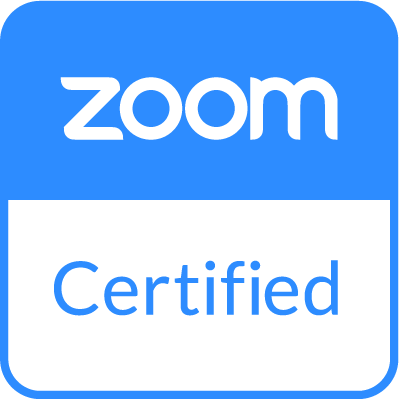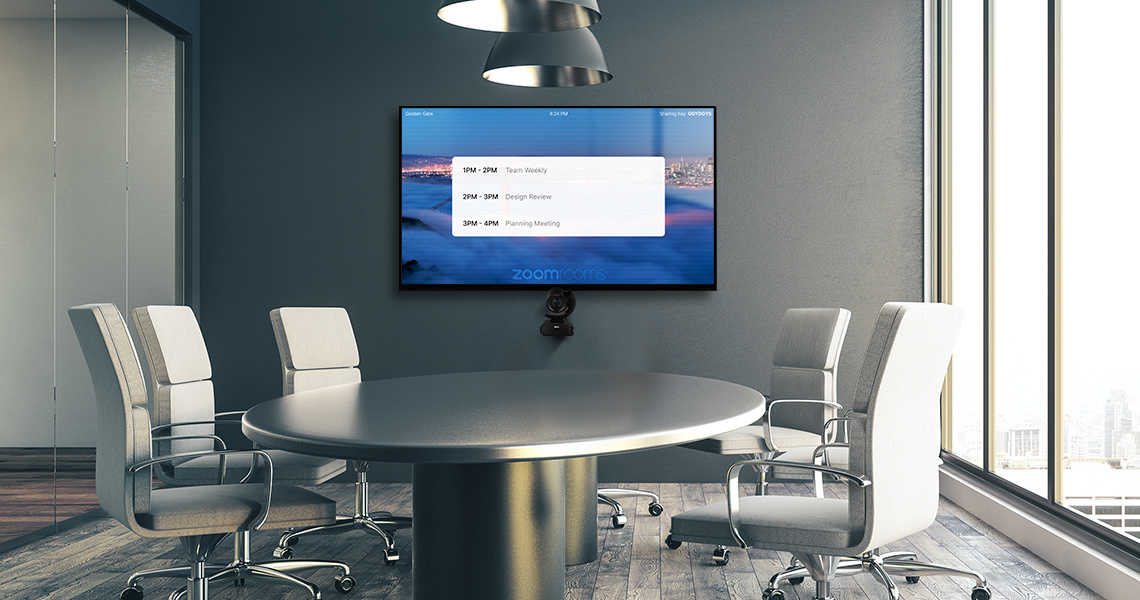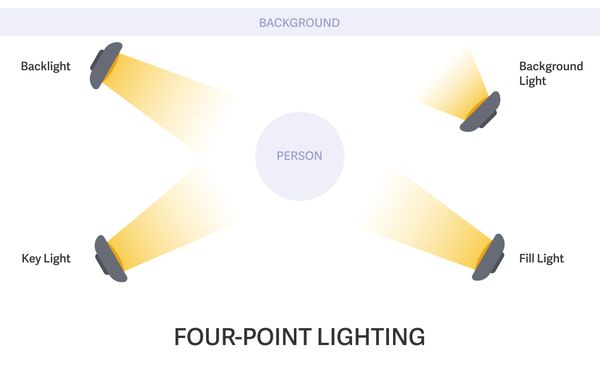Cam hoàn hảo có hoạt động với zoom không?
Top 11 webcam tốt nhất cho các cuộc họp zoom
Bản tóm tắt
Zoom là nền tảng hội nghị video phổ biến nhất trên toàn cầu và với sự phát triển của các cuộc họp công việc từ xa và trực tuyến, có một webcam đáng tin cậy là rất cần thiết. Trong bài viết này, chúng tôi sẽ thảo luận về các tính năng chính cần xem xét khi chọn webcam cho các cuộc họp zoom và cung cấp danh sách 11 webcam hàng đầu có sẵn trên thị trường.
Những điểm chính
- Độ phân giải video: Tìm webcam với độ phân giải 720p, 1080p hoặc 4k cho chất lượng video tốt nhất.
- Trường nhìn (FOV): Hãy xem xét FOV của máy ảnh để chụp diện tích rộng hơn trong khung của bạn.
- Ống kính nhựa vs. Ống kính thủy tinh: Nếu bạn cần độ rõ và độ phân giải cao hơn, hãy chọn webcam với ống kính thủy tinh.
- Tốc độ khung hình (FPS): FPS cao hơn dẫn đến trải nghiệm phát trực tuyến mượt mà hơn. Mục tiêu cho các webcam có thể chụp 30 khung hình mỗi giây hoặc nhiều hơn.
- Auto Focus: Một webcam có khả năng lấy nét tự động đảm bảo rằng máy ảnh vẫn tập trung vào chủ đề.
- Điều chỉnh mức độ ánh sáng yếu: Tìm kiếm các webcam với khả năng tăng cường ánh sáng yếu để tiếp xúc tốt hơn và rõ ràng trong môi trường sáng mờ.
- OBSBOT TINY 2: The Obsbot Tiny 2 là một webcam 4K với công nghệ hiệu chỉnh camera và CMO cực lớn, cung cấp chi tiết sắc nét hơn, phạm vi động cao hơn và màu sắc tự nhiên hơn.
- Logitech C922 Pro Stream: Logitech C922 Pro Stream là một lựa chọn phổ biến để phát trực tuyến và hội nghị video với độ phân giải 1080p, tính năng thay thế nền và 60 khung hình / giây.
- Razer Kiyo: Razer Kiyo kết hợp camera chất lượng cao với đèn vòng tích hợp cho chất lượng video tuyệt vời trong mọi điều kiện ánh sáng.
- Microsoft Lifecam HD-3000: Một lựa chọn hợp lý với độ phân giải 720p và công nghệ TrueColor để tái tạo màu chính xác.
- HP HD 4310: HP HD 4310 cung cấp độ phân giải 1080p, tự động lấy nét và một trường nhìn rộng, làm cho nó phù hợp cho các cuộc họp và thuyết trình chuyên nghiệp.
- Canon VB-R10VE: Được thiết kế để hội nghị video cao cấp, Canon VB-R10VE có 3.Zoom quang học 5X, hiệu suất ánh sáng yếu và ổn định hình ảnh nâng cao.
- Elgato facecam: Elgato facecam là một webcam chất lượng cao với cảm biến Sony Starvis và chức năng lấy nét tự động chính xác để phát trực tuyến và tạo nội dung chuyên nghiệp.
- Avaya IX Huddle Cam: Avaya IX Huddle Cam là một camera đa năng với độ phân giải video 4K, zoom quang 12x và micrô tích hợp cho âm thanh rõ ràng.
- Mevo Start: Mevo Start là một webcam nhỏ gọn với độ phân giải 1080p và micrô tích hợp, hoàn hảo để tạo trực tuyến và tạo nội dung khi di chuyển.
- Logitech Brio Ultra HD PRO: Logitech Brio Ultra HD Pro cung cấp chất lượng video 4K tuyệt đẹp, HDR và Windows Hello Facial Reg nhận biết về bảo mật nâng cao.
- Lenovo 500 FHD: Webcam Lenovo 500 FHD cung cấp độ phân giải 1080p, micrô âm thanh nổi kép và giảm nhiễu nền tự động cho âm thanh chất lượng chuyên nghiệp.
- Microsoft Lifecam Studio: Với độ phân giải 1080p, ống kính góc rộng và giá treo linh hoạt, Microsoft Lifecam Studio là một lựa chọn đáng tin cậy cho các cuộc họp và thuyết trình kinh doanh.
- Câu hỏi:
- Các tính năng chính cần xem xét khi chọn webcam cho các cuộc họp zoom?
- Bạn có thể giới thiệu một webcam với ống kính thủy tinh để rõ ràng hơn không?
- Tầm quan trọng của tốc độ khung hình (FPS) trong webcam là gì?
- Auto Focus có cần thiết trong webcam không?
- Làm thế nào điều chỉnh mức độ sáng thấp có thể nâng cao chất lượng video của webcam?
- Cho tôi biết thêm về webcam urhbot nhỏ 2.
- Điều gì làm cho webcam của Logitech C922 Pro Stream phổ biến?
- Tại sao Razer Kiyo Webcam là một lựa chọn tốt cho hội nghị video?
- Microsoft Lifecam HD-3000 có phải là tùy chọn thân thiện với ngân sách không?
- Các tính năng nổi bật của webcam Canon VB-R10VE là gì?
- Bạn có thể giới thiệu một webcam phù hợp để phát trực tuyến và tạo nội dung chuyên nghiệp không?
Câu trả lời
- Các tính năng chính cần xem xét khi chọn webcam cho các cuộc họp zoom? Khi chọn webcam cho các cuộc họp zoom, hãy xem xét độ phân giải video, trường xem, loại ống kính, tốc độ khung hình, lấy nét tự động và khả năng điều chỉnh mức độ sáng thấp. Những tính năng này góp phần vào chất lượng video tốt hơn và trải nghiệm cuộc họp chuyên nghiệp hơn.
- Bạn có thể giới thiệu một webcam với ống kính thủy tinh để rõ ràng hơn không? Đúng, webcam urhbot nhỏ 2 là một lựa chọn tuyệt vời vì nó có ống kính thủy tinh cung cấp chi tiết sắc nét hơn, phạm vi động cao hơn và màu sắc tự nhiên hơn so với webcam với ống kính nhựa.
- Tầm quan trọng của tốc độ khung hình (FPS) trong webcam là gì? Tốc độ khung hình đề cập đến số lượng hình ảnh tĩnh được chụp bởi webcam mỗi giây. Tốc độ khung hình cao hơn, chẳng hạn như 30 khung hình mỗi giây trở lên, đảm bảo trải nghiệm phát trực tuyến video mượt mà và trôi chảy hơn. Nó làm giảm độ mờ chuyển động và làm cho chuyển động của bạn xuất hiện tự nhiên hơn.
- Auto Focus có cần thiết trong webcam không? Tự động lấy nét không cần thiết cho mọi tình huống, nhưng nó có thể cải thiện đáng kể chất lượng của các hội nghị video của bạn. Một webcam có lấy nét tự động có thể tập trung chính xác vào người hoặc chủ đề trong khung, cho ấn tượng về một cameraperson chuyên nghiệp điều chỉnh trọng tâm khi cần thiết.
- Làm thế nào điều chỉnh mức độ sáng thấp có thể nâng cao chất lượng video của webcam? Điều chỉnh mức độ sáng thấp cho phép webcam hoạt động tốt hơn trong môi trường sáng mờ bằng cách mở rộng phạm vi động và khôi phục chi tiết trong các khu vực tối hơn của hình ảnh. Điều này dẫn đến sự tiếp xúc và rõ ràng tốt hơn, đảm bảo bạn có thể được nhìn thấy rõ ngay cả trong điều kiện ánh sáng yếu.
- Cho tôi biết thêm về webcam urhbot nhỏ 2. OBSBOT TINY 2 là một webcam 4K với công nghệ hiệu chỉnh camera cực kỳ lớn và máy ảnh obsbot. Nó cung cấp chi tiết sắc nét hơn, phạm vi động cao hơn và màu sắc tự nhiên hơn so với các webcam khác. Công nghệ ISO bản địa kép đảm bảo hình ảnh đặc biệt trong mọi điều kiện chiếu sáng, trong khi USB 3.0 Cổng cung cấp tốc độ truyền nhanh hơn và băng thông rộng hơn cho video không nén.
- Điều gì làm cho webcam của Logitech C922 Pro Stream phổ biến? Webcam logitech C922 Pro Stream phổ biến cho độ phân giải video 1080p chất lượng cao, tính năng thay thế nền và khả năng phát trực tuyến 60 khung hình mỗi giây. Đó là một lựa chọn tuyệt vời để phát trực tuyến và hội nghị video.
- Tại sao Razer Kiyo Webcam là một lựa chọn tốt cho hội nghị video? Webcam Razer Kiyo nổi bật với đèn vòng tích hợp, đảm bảo chất lượng video tuyệt vời trong mọi điều kiện ánh sáng. Nó loại bỏ sự cần thiết của thiết bị chiếu sáng bổ sung, làm cho nó trở thành một lựa chọn thuận tiện và thiết thực để hội nghị truyền hình.
- Microsoft Lifecam HD-3000 có phải là tùy chọn thân thiện với ngân sách không? Có, Microsoft Lifecam HD-3000 được coi là một lựa chọn thân thiện với ngân sách cho những người tìm kiếm một webcam tốt với giá cả phải chăng. Nó cung cấp độ phân giải 720p và tính năng công nghệ truecolor, đảm bảo tái tạo màu chính xác.
- Các tính năng nổi bật của webcam Canon VB-R10VE là gì? Webcam Canon VB-R10VE được thiết kế để hội nghị video cao cấp. Nó có 3.Zoom quang 5X, hiệu suất ánh sáng yếu đặc biệt và ổn định hình ảnh nâng cao. Những tính năng này làm cho nó trở thành lựa chọn hàng đầu cho các cuộc họp và thuyết trình chuyên nghiệp.
- Bạn có thể giới thiệu một webcam phù hợp để phát trực tuyến và tạo nội dung chuyên nghiệp không? Elgato facecam là một webcam được đề xuất để phát trực tuyến và tạo nội dung chuyên nghiệp. Nó tự hào có cảm biến Sony Starvis chất lượng cao và chức năng lấy nét tự động chính xác, đảm bảo chất lượng video cấp chuyên nghiệp cho các luồng và nội dung của bạn.
Top 11 webcam tốt nhất cho các cuộc họp zoom
Xin lưu ý rằng quy trình thiết lập có thể thay đổi tùy theo các ứng dụng của bên thứ ba. Ví dụ, chúng tôi hiển thị hướng dẫn thiết lập trên Windows và Mac với OBS. Sau khi bạn đã tải xuống và cài đặt OBS, hãy làm theo các bước sau:
Cam hoàn hảo có hoạt động với zoom không?
О
Ы о о. О о. Ч?
Э к о н. С cổng. Các л л.
И ыуу запр®. Е. О. Подробнее.
П емама, и и и и и.
Top 11 webcam tốt nhất cho các cuộc họp zoom

Phóng là nền tảng hội nghị video phổ biến hàng đầu trên thế giới. Bạn có thường tham gia các hội nghị video trực tuyến hoặc hội thảo trên web với Zoom? Văn hóa làm việc tại nhà sau khi Covid-19 đã tăng số lượng buổi họp video. Hầu hết mọi người sử dụng zoom để giao tiếp kinh doanh hoặc gia đình trong quá trình khóa. Khi bạn đang làm việc hoặc tham gia một hội nghị video, webcam là một công cụ thiết thực để miêu tả một bức tranh kỹ thuật số. Nó kết hợp các cảm biến quang học hầu như có thể xây dựng hình ảnh kỹ thuật số và chụp chính xác hành động của bạn khi phát trực tuyến video hoặc quay phim.
Tuy nhiên, vì có rất nhiều mô hình webcam khác nhau có sẵn, việc chọn mô hình tốt nhất trong số đó có thể là một nỗ lực đầy thách thức và tốn thời gian. Do đó, chúng tôi đã tạo hướng dẫn này để giúp bạn tìm webcam tốt nhất cho các cuộc họp zoom của bạn.
Trong bài viết này:
- Những gì cần tìm khi chọn một webcam cho các cuộc họp zoom?
- Các webcam tốt nhất cho các cuộc họp/hội nghị video zoom
Những gì cần tìm khi chọn một webcam cho các cuộc họp zoom?
Khi mua một webcam tốt cho Zoom hoặc bất kỳ chương trình nào khác hỗ trợ phát trực tiếp hoặc hội nghị video, đây là những tính năng bạn nên chú ý.
Độ phân giải video
Điều này sẽ ảnh hưởng đến mức độ rõ ràng của video khi được đo theo chiều rộng pixel x chiều cao pixel. Các độ phân giải của 1280 x 720 pixel/720p (đã sẵn sàng), 1920 x 1080 pixel/1080p (full hd) và 3840 x 2160 pixel/4k (UHD) thường được sử dụng tốt nhất cho webcam.
Trường nhìn (FOV)
Tham số này đề cập đến chiều rộng của khu vực được đo bằng độ và được ghi lại bởi máy ảnh. Khi bạn tăng trường nhìn (FOV), bạn sẽ ghi lại nhiều khu vực xung quanh trong hình ảnh. Một trong những tính năng thiết yếu của webcam là khả năng điều chỉnh trường nhìn (FOV) từ rộng đến hẹp.
Ống kính nhựa vs. Ống kính thủy tinh
Nếu bạn muốn sử dụng webcam của mình để phát video ở độ phân giải 2k hoặc 4K, bạn sẽ cần một webcam có ống kính thủy tinh thay vì ống kính nhựa vì ống kính thủy tinh sẽ cung cấp mức độ rõ ràng cao hơn. Ống kính thủy tinh là một thành phần thiết yếu của bất kỳ webcam chất lượng cao nào, tuy nhiên những ống kính này có giá cao. Chất lượng video sẽ bị ảnh hưởng một chút do sự thay đổi này.
Tốc độ khung hình (FPS)
FPS là số lượng hình ảnh tĩnh (khung) được chụp bởi webcam của bạn trong một giây. Tốc độ khung hình cao hơn dẫn đến trải nghiệm chất lỏng hơn trong khi phát trực tuyến. Tất cả các webcam hàng đầu đều có thể phát video với tốc độ ba mươi khung mỗi giây hoặc cao hơn.
Lấy nét tự động
Webcam nên tập trung vào người hoặc chủ đề trong khung. Các mô hình tốt hơn sẽ có thể theo dõi hoặc khóa tập trung, tạo ấn tượng rằng một người quay phim đang bắn bạn.
Điều chỉnh mức độ sáng thấp
Nó mở rộng phạm vi động của nhiều webcam tuyệt vời nhất nhờ khả năng tăng cường ánh sáng yếu có thể khôi phục thông tin về các vùng hình trong bóng tối trong bóng tối. Kết quả cuối cùng là phơi sáng tốt hơn và rõ ràng khi làm việc trong điều kiện ánh sáng yếu.
Nhìn chung, có một số lợi ích để thay thế camera tích hợp của máy tính xách tay của bạn bằng một webcam bên ngoài hoặc mua một trong các mẫu chúng tôi đã thử nghiệm và đưa vào danh sách của chúng tôi.
Các webcam tốt nhất cho các cuộc họp/hội nghị video zoom
Dưới đây là những lựa chọn của chúng tôi cho các webcam tốt nhất cho các cuộc họp zoom và các nền tảng hội nghị video khác. Các webcam được liệt kê dưới đây là để có hiệu suất tối ưu bất kể bạn sử dụng nền tảng nào, cũng tuyệt vời trong việc phát trực tuyến các video đến những nơi như Google Hangouts, Facebook Live, YouTube và Twitch.
1. OBSBOT TINY 2 – Kỷ nguyên mới của webcam
OBSBOT TINY 2 4K webcam là giải pháp cuối cùng cho những người yêu cầu tốt nhất. Với một 1/1 cực lớn.5’’ Công nghệ hiệu chỉnh camera CMOS và OBSBOT, webcam này cung cấp chi tiết sắc nét hơn, phạm vi động cao hơn và màu sắc tự nhiên hơn bao giờ hết. Công nghệ ISO bản địa kép của nó đảm bảo hình ảnh đặc biệt trong mọi điều kiện ánh sáng, trong khi USB 3 của nó.0 Cổng cung cấp tốc độ truyền nhanh hơn và băng thông rộng hơn cho video không nén. Obsbot Tiny 2 đưa chất lượng video lên cấp độ tiếp theo, cung cấp trải nghiệm sống động và chân thực cho khán giả của bạn. Nói lời tạm biệt với video tầm thường và xin chào với tiêu chuẩn mới về hiệu suất video.
Các tính năng của OBSBOT TINY 2:
- Nó đi kèm với một 1/1 cực lớn.5’’ Cảm biến CMOS.
- Công nghệ ISO bản địa kép với pixgain hdr.
- Focus Auto Auto Focus và tập trung nhanh hơn 4 lần.
- Theo dõi tự động thông minh với tự động zoom.
- Kiểm soát giọng nói nâng cao và kiểm soát cử chỉ.
- Nó có tính năng theo dõi khu vực và thậm chí theo dõi tay.
- Có chế độ nhóm, chế độ bàn và chế độ bảng trắng.
Ưu điểm của Obsbot Tiny 2:
Với các CMO lớn thứ hai trong webcam, nó có chất lượng video thậm chí còn tốt hơn hầu hết các webcam trên thị trường.
Nó có thể tự động chuyển đổi giữa hai ISO bản địa dựa trên tình huống ánh sáng, mang lại hiệu suất tuyệt vời ngay cả trong ánh sáng mờ.
Nhờ công nghệ lấy nét tự động toàn pixel, Tiny 2 có tốc độ tập trung nhanh hơn 4 lần.
Với USB 3.0’Truyền dữ liệu nhanh hơn 10 lần, nó vẫn trông tuyệt vời sau khi dữ liệu đi qua cáp và hiển thị trên màn hình của bạn.
Nó thậm chí có thể tự động điều chỉnh cài đặt zoom trong quá trình theo dõi.
Bạn chỉ có thể sử dụng giọng nói hoặc cử chỉ của mình để kiểm soát nó.
Nhược điểm của OBSBOT TINY 2:
Hiện tại nó chỉ có sẵn để đặt hàng trước.
2. OBSBOT TINY 4K AI Webcam chạy bằng năng lượng
OBSBOT TINY 4K Là webcam PTZ ngân sách tốt nhất cho Zoom được xác nhận chính thức là phần cứng không gian làm việc cá nhân Zoom . Nó có độ phân giải 4K chính xác với tư cách là người dẫn đầu thị trường và sử dụng AI để hỗ trợ các động cơ chảo và nghiêng máy ảnh để có được bức ảnh hoàn hảo của khuôn mặt bạn. Phạm vi theo chiều ngang là 160 độ, trong khi trường theo chiều dọc là 90 độ. Trình theo dõi AI tương thích với bộ điều khiển cử chỉ ngay sau khi mở hộp và không yêu cầu cài đặt phần mềm.
Các tính năng của OBSBOT TINY 4K:
- Đó là một webcam PTZ với độ phân giải tối đa 4K Ultra HD.
- Có kiểm soát cử chỉ nâng cao.
- Nó có HDR và tự động lấy nét.
- Các tính năng theo dõi tự động và tự động đóng khung mạnh mẽ.
- Một số chế độ tùy chỉnh cho các cảnh khác nhau và chế độ ngủ đảm bảo sự riêng tư.
Ưu điểm của OBSBOT TINY 4K:
Tự động theo dõi & đóng khung tự động ở độ phân giải 4K có hiệu quả.
AI cung cấp năng lượng cho chảo, nghiêng và phóng to, thu phóng 4x vào/ra, tốt nhất để hội nghị video, các lớp học từ xa và phát trực tiếp.
Nó có micrô kép với việc giảm tiếng ồn.
HDR và tự động phơi sáng (AE) làm cho bạn trông tuyệt vời trong bất kỳ ánh sáng nào.
Nó có một thiết kế gimbal độc đáo.
Nhược điểm của OBSBOT TINY 4K:
Nó đắt hơn một chút so với những người khác, nhưng nó đáng giá.
3. OBSBOT Gặp gỡ webcam 4K
OBSBOT gặp 4K Là webcam AI 4K đầu tiên của thế giới với các tính năng bảo vệ nền. Nó cũng được chứng nhận bởi zoom. Là một trong những máy ảnh tốt nhất cho các cuộc họp zoom trên Windows và Mac, việc khởi động OBSBOT gặp 4K chỉ cần một lần chạm duy nhất. Bạn không cần bất kỳ ứng dụng bổ sung nào và sẽ có khả năng thay đổi hoặc làm mờ phông nền của các cuộc nói chuyện video của bạn.
Các tính năng của OBSBOT đáp ứng 4K:
- Trong bất kỳ ánh sáng nào, camera gặp 4K làm cho hình ảnh trông chuyên nghiệp.
- Với AI tự động đóng khung, đó là một giải pháp tuyệt vời cho các cuộc gọi video tại nhà và trong văn phòng.
- Webcam có màn trập riêng tư tích hợp.
- Nó có các tính năng nền ảo có thể tùy chỉnh.
- 4x zoom kỹ thuật số.
- Độ phân giải tối đa 4K UHD và HDR.
- 4K@30 khung hình / giây và 1080p@60 FPS đều có thể.
- Chụp chân dung video với giá treo có thể gập lại và mic.
Ưu điểm của obsbot gặp 4K:
Khả năng tương thích với nhiều chương trình hội nghị video.
Nó hoạt động rất tốt trong các phiên nhóm từ xa.
Chế độ cơ thể trên liên quan đến phần thân trên của bạn và do đó rất tốt cho các bài thuyết trình.
Khi bạn bật chế độ nhóm, hình ảnh phát triển hoặc co lại khi các cá nhân nhập hoặc khởi hành khung.
Face Focus làm mềm bối cảnh và giúp bạn tỏa sáng, trong khi Auto Focus duy trì tiêu điểm cho bạn.
Nhược điểm của OBSBOT Gặp 4K:
Nó là một máy ảnh hoàn toàn mới. Do đó có rất ít đánh giá trực tuyến.
4. Elgato facecam
Do các quyết định thiết kế làm cho nó trở thành một sản phẩm thích hợp có lợi cho các nhà sản xuất nội dung, chúng tôi khuyên bạn nên nếu bạn cần một webcam tốt cho các cuộc họp zoom chỉ để phát sóng hoặc tạo video trên YouTube. Lựa chọn thiếu micrô và khả năng tập trung sẽ làm cho máy ảnh trông kém hơn so với những người chỉ muốn một webcam.
Tuy nhiên, đối với những người phát trực tuyến trên Twitch và YouTube, những tính năng này thường gặp nhiều rắc rối hơn chúng đáng giá. Do đó, facecam được thiết lập đẹp mắt cho cộng đồng phát trực tuyến và có một số phần mềm tốt nhất mà chúng tôi từng thấy cho một máy ảnh.

Các tính năng của Elgato Facecam:
- Có một tính năng lấy nét cố định được tối ưu hóa.
- Clip có thể điều chỉnh để gắn vào màn hình hoặc máy tính xách tay.
Ưu điểm của Elgato Facecam:
Nó có một cảm biến Sony tuyệt vời.
Máy ảnh tốt nhất này cho các cuộc họp có màn hình 1080p 60 khung hình / giây.
Nó có phần mềm độc đáo, tương thích với phần mềm phát trực tuyến phổ biến như obs và xsplit.
Nhược điểm của Elgato Facecam:
Không có micrô.
Không theo dõi tự động và lấy nét tự động.
5. Logitech Brio 4K Webcam
Logitech Brio 4K cũng là một trong những máy ảnh họp zoom tốt nhất cho nhu cầu hội nghị video tại nơi làm việc của bạn, với độ phân giải cực kỳ HD của nó. Hơn nữa, nó là hoàn hảo cho các chuyên gia và doanh nghiệp đòi hỏi các công cụ bền bỉ. Chất lượng trực quan trên máy tính thông thường, đặc biệt là máy tính xách tay kinh doanh, tốt hơn bất kỳ thứ gì khác. Ngoài ba lĩnh vực xem và micrô đa hướng với công nghệ phá vỡ tiếng ồn, máy ảnh còn có một vài tính năng thú vị khác.

Các tính năng của Logitech Brio 4K:
- Nó có phạm vi động rộng (HDR) với ánh sáng bên phải 3.
- Nó là windows xin chào tương thích.
- Có ba trường xem được xác định trước (FOV).
Ưu điểm của Logitech Brio 4K:
Nó cung cấp các tùy chọn 4K.
Brio sử dụng giá treo chân ba chân.
Nó rất dễ thực hiện.
Nhược điểm của Logitech Brio 4K:
Không có zoom quang học.
Nó có phương thức đính kèm clip.
6. Camera hội nghị PTZ Monoprice
Camera hội nghị PTZ Monoprice có thể thích ứng với các phòng hội nghị từ nhỏ đến trung bình có kích thước. Nó là máy ảnh tốt nhất cho các cuộc gọi zoom, phù hợp cho các cuộc họp mặt trực tuyến với sáu đến mười người tham dự. 5 này.Camera 5 inch đi kèm với một điều khiển từ xa không dây mang lại cho bạn sự linh hoạt để xoay và nghiêng máy ảnh khi cần thiết và khả năng lưu trữ các góc và zoom đặt trước. Nó tạo các bản ghi trong 1080p, kết nối với máy tính của bạn thông qua USB 2 thông thường.0 cổng và có zoom quang 10 lần.

Các tính năng của camera hội nghị Monoprice PTZ:
- PTZ cung cấp năng lượng, video và âm thanh thông qua USB 2.0 liên kết.
- Sử dụng phần mềm hội nghị truyền hình nổi tiếng chạy trên internet.
- Bao gồm một điều khiển từ xa không dây cho các chức năng PAN, TILT và SUP.
- Nó bao gồm phần cứng gắn.
- Độ phân giải quay video: 720p.
Ưu điểm của camera hội nghị Monoprice PTZ:
Được phát triển để sử dụng trong các nhóm có kích thước trung bình và không gian hội nghị.
Không cần phải cài đặt trình điều khiển bằng Windows, MacOS, Chrome OS hoặc Linux.
Nhược điểm của máy ảnh hội nghị Monoprice PTZ:
Nó sử dụng tiêu điểm thủ công.
Nó có một giá treo màn hình lỏng lẻo.
Để có kết quả tối ưu, chúng tôi đề xuất một micrô và loa bên ngoài.
7. Razer Kiyo Pro Webcam
Máy ảnh tốt nhất cho các cuộc gọi video là một tùy chọn 1080p khác với cảm biến ánh sáng thích ứng, có thể thích ứng với điều kiện ánh sáng trong bất kỳ môi trường nào, đảm bảo sự rõ ràng và chất lượng cấp chuyên nghiệp. Nó dường như là một ống kính máy ảnh kỹ thuật số góc rộng, với thiết kế hình trụ và một phân khúc có khả năng điều khiển zoom hoặc tập trung.

Các tính năng của Razer Kiyo Pro:
- Nó đi kèm với độ phân giải Full HD 1080p.
- FOV có thể điều chỉnh bằng ống kính góc rộng.
- Nó cũng bao gồm HDR.
Ưu điểm của Razer Kiyo Pro:
Nó sử dụng độ phân giải 1080p với tốc độ khung hình 60 khung hình mỗi giây.
Có chế độ HDR (Phạm vi động cao).
Nó hoạt động rất tốt trong điều kiện ánh sáng yếu.
Nhược điểm của Razer Kiyo Pro:
Tính năng lấy nét tự động hơi khó khăn.
Nó có những điều chỉnh đơn giản nhưng không có một vòng xoay bóng.
số 8. Logitech C920 HD webcam
Logitech C920 sử dụng công nghệ Light 2 bên phải của Logitech, cho phép bạn tùy chỉnh cài đặt ánh sáng và độ sáng và mức độ tương phản. Mặc dù bạn chỉ có thể đặt nó để ghi ở mức 30 khung hình mỗi giây, máy ảnh có độ phân giải 1080p.

Các tính năng của Logitech C920:
- Full HD 1080p Gọi và ghi video ở 30 khung hình / giây.
- Âm thanh âm thanh nổi được chụp bởi hai micrô – để ghi lại các cuộc hội thoại và video với âm thanh đích thực.
- Phần mềm chụp nâng cao – Chụp Logitech giúp tạo và chia sẻ tài liệu video đơn giản.
Ưu điểm của Logitech C920:
Nó có một cấu trúc mạnh mẽ và đáng tin cậy.
Nhược điểm của Logitech C920:
Không có biến đổi FOV.
Tốc độ khung hình được giới hạn ở 30 khung hình / giây.
9. Logitech mevo bắt đầu webcam không dây
Mevo bắt đầu từ Logitech là một máy ảnh phát trực tiếp không dây, tạo ra các cảnh quay chất lượng chuyên nghiệp ở độ phân giải 1080p HD ngoạn mục. Webcam tốt nhất cho Zoom cũng cho phép người dùng phát trực tiếp từ bất kỳ vị trí nào miễn là Wi-Fi, Ethernet hoặc thậm chí là điện thoại thông minh có sẵn cho họ. Bạn có thể tạo nội dung thú vị với Mevo để chia sẻ chỉ với một vài lần nhấp vào các mạng như YouTube, Twitch, Facebook, v.v.
Các tính năng của Logitech Mevo bắt đầu:
- Nó kết nối tối đa ba camera bắt đầu Mevo để cung cấp các nguồn cấp dữ liệu chất lượng phát sóng từ các quan điểm đa dạng.
- Micrô tích hợp cho phép bạn ghi lại âm thanh rõ ràng, rõ ràng và kết nối các nguồn âm thanh bổ sung cho các cài đặt phức tạp hơn.
- Với chế độ webcam, RTMP và NDI | HX giao thức, Mevo Start phù hợp với bất kỳ cấu hình nào.
Ưu điểm của Logitech Mevo bắt đầu:
Nó rất dễ dàng để sử dụng.
Nhược điểm của Logitech Mevo Bắt đầu:
Nó có tốc độ khung hình tối đa là 30 khung hình / giây.
10. Máy ảnh hội nghị Huddlecamhd PTZ
Camera hội nghị PTZ HD 1080p của Huddlecam có zoom quang 3x (có thể nâng cấp lên 10 lần) và cổng USB để kết nối không dây với PC, Mac và Chromebox của bạn. Bạn có thể thay đổi chảo, nghiêng, phóng to và các tùy chọn khác. Bạn thậm chí có thể gắn camera gặp zoom tốt nhất này ngược! Tiện ích điều khiển từ xa này là lý tưởng cho Zoom, GotoMeeting, WebEx, Skype, YouTube Live và Facebook Live.

Các tính năng của máy ảnh hội nghị Huddlecamhd PTZ:
- PTZ FULL HD với thu phóng quang lên tới 10 lần.
- 2.1MP 1/2.Cảm biến CMOS 8 “cho các phòng hội nghị trung bình/lớn.
- Độ phân giải lên tới 1080p, USB 3.Đầu ra 1 Gen 1, điều khiển từ xa IR và điều khiển RS-232/RS-485.
Ưu điểm của máy ảnh hội nghị Huddlecamhd PTZ:
Tăng đến 10 lần zoom quang học.
Nhược điểm của máy ảnh hội nghị Huddlecamhd PTZ:
Chất lượng hình ảnh khá thấp.
Các tùy chọn điều khiển và menu không thân thiện với người dùng.
11. Studio Microsoft Lifecam
Lifecam Studio là một webcam rẻ tiền được xây dựng cho các hội nghị và thuyết trình kinh doanh. Do đó, nó không phải là lựa chọn hấp dẫn nhất có thể truy cập. Tuy nhiên, webcam tốt nhất này cho các cuộc gọi video zoom không dành cho tính thẩm mỹ mà là cho các cuộc gọi kinh doanh và công việc.
Nó có ghi 1080p, gọi video 720p và micrô băng rộng cho âm thanh nguyên sơ. Không tệ cho máy ảnh chi phí thấp. Điều này làm tăng chất lượng tổng thể của các cảnh quay của bạn và chiếu sáng môi trường xung quanh của bạn bất kể. Nếu bạn muốn đưa sự hài hước vào các cuộc họp của mình, bạn có thể thêm các hiệu ứng hình ảnh và các yếu tố thực tế tăng cường vào chương trình phát sóng trực tiếp của bạn.

Các tính năng của Microsoft Lifecam Studio:
- LifeCam Studio áp dụng công nghệ truecolor để giữ cho khuôn mặt của bạn bị phơi bày đúng cách.
- Nó bao gồm một micrô có độ chính xác cao.
- Nó đi kèm với ống kính phần tử thủy tinh góc rộng, có độ chính xác cao.
Ưu điểm của Microsoft Lifecam Studio:
Nó cung cấp một viễn cảnh rộng lớn xung quanh.
Nó đi kèm với một micrô băng rộng.
Nhược điểm của Microsoft Lifecam Studio:
Phần kết luận
Một webcam tốt luôn hữu ích khi bạn cần tham dự một cuộc họp hội thảo trên web hoặc video với Zoom. Nó sẽ luôn khiến bạn tập trung. Các webcam được mô tả ở trên chắc chắn sẽ hỗ trợ bạn trong việc có được điều này. Nếu bạn đang tìm kiếm webcam tốt nhất để phóng to, bạn có thể chọn một trong các tùy chọn ở trên, chẳng hạn như The Obsbot Tiny 2. Nó có màn hình 4K Ultra HD và tương thích với PC, máy tính xách tay và thiết bị Mac.
Bạn cũng có thể thích

Hướng dẫn đầy đủ về webcam 4K tốt nhất
Bạn có muốn gọi video và phát trực tuyến trong Ultra-HD với webcam 4K hàng đầu không? Vì vậy, hãy ở trên hướng dẫn này khi chúng tôi tiết lộ webcam 4K tốt nhất.

Olivia Brown
4K vs. 1080p: Sự khác biệt giữa video 4K và 1080p là gì?
Cái gì’S tốt hơn, 4k hoặc 1080p? Bạn có trong một lựa chọn máy ảnh hoặc webcam tốt nhất không và bạn có đang so sánh 4K vs. Webcam 1080p? Cái nào tốt hơn? Bài viết này có thể giúp bạn ra ngoài.

Olivia Brown
Top 10 webcam/máy ảnh tốt nhất cho phòng hội nghị
Khi bạn nghĩ đến việc có một cuộc họp ảo, yếu tố thiết yếu xác định thành công của nó là một webcam phòng hội nghị tốt. Tìm hiểu về 10 webcam tốt nhất cho phòng hội nghị.

Olivia Brown
Cách dễ dàng kết nối webcam với TV thông minh cho các cuộc gọi video?
Bạn đã mua một TV thông minh? Vâng, tôi chắc chắn sau đó bạn cần một webcam cho TV thông minh của bạn. Bài đăng này sẽ hướng dẫn bạn kết nối webcam với TV để phát video và trò chuyện với người khác.

Olivia Brown
Webcam/máy ảnh PTZ tốt nhất để hội nghị truyền hình
Bạn đang tìm kiếm một máy ảnh PTZ hoặc webcam? Dưới đây là các webcam PTZ tốt nhất trên thị trường với chức năng pan/nghiêng/phóng to để hội nghị video và phát trực tiếp.
Sáng tạo trực tiếp! CAM đồng bộ v3
Webcam 2K QHD với zoom kỹ thuật số 4x và mics tích hợp
BĂNG HÌNH
Đặc trưng
Tổng quan
Hãy sẵn sàng ngay lập tức và được nhìn thấy tốt nhất của bạn trong Full HD Clarity! Sáng tạo trực tiếp! Cam Sync V3 là một webcam 2K QHD cắm và chơi, cung cấp hình ảnh chi tiết và mượt mà đáng chú ý. Với zoom kỹ thuật số 4 lần, bạn sẽ có thể chọn từ nhiều loại zoom khác nhau được cắt tốt nhất cho nhu cầu và môi trường của bạn.
Hiển thị rất nhiều nền tảng của bạn bằng cách chọn một phạm vi zoom cách nhau tối ưu phù hợp với một nhóm 4 người hoặc chỉ bắt giữ chính mình với chế độ xem từ đầu và vai được đóng khung hoàn hảo cho các cuộc gọi một chọi một. Webcam này đi kèm với các mics di năng hai chiều, và là lý tưởng cho bất kỳ thiết lập nào, có thể là cho hội nghị web, một cuộc phỏng vấn trực tuyến hoặc chỉ bắt kịp với những người thân yêu.
Chỉ cần cắm nó vào và sẵn sàng kết nối!
Kết nối
Sẵn sàng, đặt, cuộc gọi
Tuân thủ UVC có nghĩa là sáng tạo trực tiếp! Cam Sync V3 không yêu cầu cài đặt trình điều khiển bổ sung và tương thích với tất cả các máy tính xách tay và máy tính chạy trên nền tảng Windows và MacOS.
Cắm nó vào máy tính của bạn và được làm việc ngay lập tức. Webcam tương thích với hầu hết các ứng dụng hội nghị video phổ biến, vì vậy bạn có thể tham gia bất kỳ cuộc họp nào mà không cần ồn ào, ngay cả các ứng dụng vào phút cuối.
Hoạt động với:
Hiệu suất
Kinh ngạc
2K QHD CLARITY
Ấn tượng người khác bằng cách hiển thị trong độ phân giải 2k QHD*.
*Chất lượng đầu ra 2K QHD có sẵn với việc sử dụng các ứng dụng của bên thứ ba được hỗ trợ, như OBS. Tìm hiểu thêm về cách chuyển sang độ phân giải video 2K trên Creative Live! CAM đồng bộ v3. Để được hỗ trợ với OBS, vui lòng truy cập trang web của phần mềm.
Xin lưu ý rằng quy trình thiết lập có thể thay đổi tùy theo các ứng dụng của bên thứ ba. Ví dụ, chúng tôi hiển thị hướng dẫn thiết lập trên Windows và Mac với OBS. Sau khi bạn đã tải xuống và cài đặt OBS, hãy làm theo các bước sau:
- Tại ‘Khung của nguồn nằm ở dưới cùng của màn hình obs, chọn ‘+’, và chọn ‘Thiết bị chụp video ‘
- Dưới ‘Tạo / chọn Nguồn ‘bật lên, nhập Sync V3 và nhấp vào ‘ĐƯỢC RỒI’
- Tại ‘Khung của nguồn một lần nữa, chọn Sync V3 mà bạn vừa tạo và nhấp vào ‘Của cải’
- Hướng đến ‘Độ phân giải / loại FPS ‘, nhấp vào menu thả xuống và chọn ‘Phong tục’
- Hướng đến ‘Độ phân giải ‘, chọn ‘2560 x 1440 ‘và nhấp vào ‘ĐƯỢC RỒI’
- Tại ‘Khung của nguồn nằm ở dưới cùng của màn hình obs, chọn ‘+’, và chọn ‘Thiết bị chụp video ‘
- Dưới ‘Tạo / chọn Nguồn ‘bật lên, nhập Sync V3 và nhấp vào ‘ĐƯỢC RỒI’
- Tại ‘Khung của nguồn một lần nữa, chọn Sync V3 mà bạn vừa tạo và nhấp vào ‘Của cải’
- Bỏ chọn được chọn trước ‘Sử dụng cài đặt trước ‘và chọn ‘2560 x 1440 ‘trên menu thả xuống
- Hướng đến ‘Tốc độ khung hình ‘, chọn ‘30 ‘và nhấp vào ‘ĐƯỢC RỒI’
Không phải là thời điểm tốt để được nhìn thấy?
Nâng nắp ống kính lên và che nó lên để riêng tư (hoặc khẩn cấp).
4x zoom kỹ thuật số
Từ các cuộc gọi nhóm đến gần gũi thân mật, sáng tạo trực tiếp! Cam Sync V3 cho phép bạn phóng to tối đa bốn lần và chỉ hiển thị những gì bạn muốn thấy với một vài vòi.
Trung bình và phóng to với nhau
Aver, cùng với Zoom, mang lại trải nghiệm gặp gỡ liền mạch, chất lượng cao được thiết kế để tăng năng suất và hiệu quả. Các thiết bị doanh nghiệp giá cả phải chăng, giá cả phải chăng của chúng tôi biến bất kỳ không gian làm việc nào thành không gian họp nâng cao trong vài giây. Máy ảnh hội nghị video USB của chúng tôi rất dễ thiết lập và quản lý và tích hợp liền mạch với Zoom để phù hợp với bất kỳ không gian làm việc nào. Kết nối và cộng tác hơn bao giờ hết với Aver & Zoom.
Công nghệ giá cả phải chăng, sáng tạo
Aver & Zoom cung cấp mọi thứ bạn cần để đảm bảo trải nghiệm hợp tác video chất lượng cao cho văn phòng hiện đại, nhà thờ hoặc học tập trong lớp học. Chúng tôi cung cấp các giải pháp sáng tạo cho bất kỳ không gian nào, tập trung dai dẳng vào khả năng chi trả cho khách hàng mà không cần sự đánh đổi về chất lượng.
Giải pháp cho bất kỳ không gian nào
Tìm máy quay hoặc giải pháp hội nghị video USB hoàn hảo cho bất kỳ không gian họp nào, từ phòng Huddle đến phòng họp. Chúng tôi cung cấp các giải pháp cho các phòng, nhỏ, vừa hoặc lớn. Tất cả các thiết bị của chúng tôi đều tương thích zoom và cho phép bạn kết nối với Zoom từ máy tính để bàn hoặc máy tính xách tay của bạn bằng một cáp USB duy nhất. Sự hợp tác chưa bao giờ dễ dàng như vậy.
Sản phẩm được chứng nhận Zoom
Aver luôn hoạt động để đảm bảo sản phẩm của chúng tôi hỗ trợ phóng to’Phần mềm cộng tác S. Aver tự hào có một dòng thiết bị tuyệt vời đã hoàn thành chương trình chứng nhận phần cứng Zoom. Sử dụng các phòng zoom tương thích và phần cứng được chứng nhận đảm bảo trải nghiệm gặp gỡ liền mạch cho bất kỳ không gian họp nào từ phòng Huddle đến phòng họp!
Các công cụ để cải thiện thiết lập zoom của bạn
Zoom ra mắt vào năm 2011, nhưng nó chỉ trở thành một cái tên quen thuộc trong đại dịch. Cho dù bạn đang làm việc tại nhà, trong một văn phòng hay sự kết hợp của cả hai, điều quan trọng là phải có thiết lập zoom chất lượng cao cho các cuộc gọi kinh doanh-điều này có nghĩa là thiết lập ánh sáng thích hợp và chất lượng video và âm thanh tốt nhất.
Đây là công nghệ mà tôi sử dụng trong văn phòng tại nhà để đảm bảo tất cả các cuộc họp zoom của tôi là hoàn hảo về mặt kỹ thuật. Không có liên kết liên kết, chỉ là thiết bị tôi sử dụng hàng ngày.
Thắp sáng
Thành phần quan trọng nhất không phải là máy ảnh của bạn. Đó là ánh sáng của bạn.
Các Ánh sáng chính là nguồn chiếu sáng chính của bạn, trong khi lấp đầy ánh sáng lấp đầy bóng tối. Đối với cả hai, tôi sử dụng các tấm đèn video LED Viltrox. Nguồn ánh sáng này cho phép bạn đặt độ sáng và màu sắc để bù cho ánh sáng xung quanh. Ví dụ, tôi làm cho chúng sáng hơn và ấm hơn nếu bầu trời u ám.
Các đèn nền tạo ra một vành ánh sáng bắt mắt xung quanh bạn. Để đơn giản, tôi thường bỏ qua cái này. Như tên cho thấy, Ánh sáng nền chiếu sáng nền của bạn và đảm bảo rằng bạn không quá sáng khi so sánh. Tôi sử dụng một cặp đèn làm việc đèn LED 50W.
Cuối cùng, ánh sáng của bạn có thể rất sáng và gần, sẽ làm cho làn da của bạn có vẻ sáng bóng. Tôi sử dụng Glamglow Supermatify như một tác nhân làm mờ siêu nhanh cho khuôn mặt của tôi.
Webcam
Khi bạn có cấu hình chiếu sáng, một máy ảnh tốt với ống kính chất lượng cao sẽ cung cấp chất lượng video bạn cần cho các cuộc họp của mình.
Hầu hết các máy tính đều đi kèm với một webcam tích hợp, nhưng bạn luôn có thể cải thiện chất lượng video của mình rất nhiều. Tôi sử dụng máy ảnh kỹ thuật số Sony Alpha A7S II với ống kính zoom góc rộng 16-35mm của Sony.
Máy ảnh và ống kính mới cần kết nối với máy tính của bạn để bạn có thể phát trực tuyến. Tôi sử dụng elgato cam link 4k.
Nếu bạn thích thiết lập đơn giản hơn, bạn có thể mua một webcam và bạn sẽ không cần một máy ảnh và ống kính riêng biệt. Nếu bạn đi theo con đường này, hãy đảm bảo webcam tương thích với máy tính của bạn.
Teleprompter
Bây giờ bạn có đèn và máy ảnh của bạn, nhưng không khá Sẵn sàng cho hành động.
Hãy tưởng tượng nếu bạn có thể nhìn vào khán giả của mình, đồng thời nhìn vào máy ảnh của bạn. Hãy tưởng tượng nếu bạn có thể nhìn vào ghi chú của mình mà không bao giờ phá vỡ giao tiếp bằng mắt. Để làm tất cả những điều này, bạn cần một bộ teleprompter.
Tôi sử dụng IKAN Elite Teleprompter để phản ánh màn hình thứ hai trước máy ảnh. Trong cuộc phỏng vấn CNBC của tôi, tôi đã không nhìn vào bản thân mình (điều này sẽ cực kỳ mất tập trung) hoặc thậm chí là luồng trực tiếp (điều này sẽ khá đáng sợ). Thay vào đó, tôi đã nhìn vào những ghi chú của mình được chồng lên ngay trước ống kính!
Đối với chính màn hình thứ hai, tôi sử dụng Uperinf 13.3 “Màn hình di động.
Chúng ta gần đến rồi. Nhưng bạn có thể phát hiện ra vấn đề không?
Cho dù bạn sắp xếp màn hình di động như thế nào, ghi chú của bạn sẽ được nhân đôi trở lại phía trước trên bộ teleprompter! Tôi sử dụng Decimator MD-HX để lật tín hiệu video theo chiều ngang và đảm bảo các ghi chú có thể đọc được.
Giá ba chân
Bạn sẽ cần một chân máy mạnh mẽ để giữ máy ảnh, ống kính và teleprompter một cách an toàn. Tôi sử dụng chân máy du lịch thiết kế đỉnh cao. Nó đủ nhỏ để ngồi trên bàn, đủ cao để đứng trên mặt đất và đủ mạnh để mang trọng lượng. Thật hoàn hảo!
Cái mic cờ rô
Khi bạn đang thực hiện cuộc gọi video, điều quan trọng là âm thanh của bạn đã rõ ràng. Bạn có thể sử dụng tai nghe hoặc tai nghe của mình nhưng đôi khi chúng không đủ cho chất lượng âm thanh tốt nhất.
Vì vậy, giống như nhiều. Tuy nhiên, tôi đã vật lộn rất nhiều với âm thanh cắt và tiếng ồn nền quá mức. Tôi thậm chí đã thử một lá chắn cách ly, nhưng không có kết quả. Sau này tôi thấy rằng đó không chỉ là tôi.
Hôm nay tôi sử dụng gói micrô công nghệ âm thanh. Nó làm tốt hơn nhiều việc lọc ra tiếng ồn nền.
Lập kế hoạch
Tất nhiên, các cuộc họp zoom thậm chí còn dễ dàng hơn để lên lịch với siêu phàm, bạn có thể tạo các sự kiện lịch trực tiếp từ hộp thư đến của bạn và xem lịch của bạn mà không phải chuyển đổi ứng dụng hoặc mất tập trung.
Bắt đầu với siêu phàm
Kiểm tra, kiểm tra, kiểm tra
Khi bạn đã thiết lập với âm thanh, video và ánh sáng tốt nhất, bạn cần đảm bảo tất cả chúng đều được kết nối và hoạt động tuyệt vời.
Kiểm tra để đảm bảo máy tính của bạn được kết nối đúng với máy ảnh mới của bạn, Teleprompter hoạt động (và bạn có thể đọc văn bản xuất hiện) và micrô của bạn không nhận được bất kỳ tiếng ồn nền gây mất tập trung nào.
Zoom cũng cung cấp tùy chọn để kiểm tra cài đặt micrô và video của bạn. Để thực hiện việc này, nhấp vào ảnh hồ sơ của bạn ở trên cùng bên phải và chọn Cài đặt. Ở phía bên trái, tab Video sẽ hiển thị cho bạn video của bạn trông như thế nào và tab âm thanh sẽ nhắc bạn kiểm tra loa và micrô của bạn.
Bạn cũng có thể nhận được một cuộc gọi phóng to nhanh chóng với một người bạn để đảm bảo mọi thứ hoạt động và thậm chí di chuyển ánh sáng xung quanh để xem góc nào hoạt động tốt nhất.
Trang phục và trang trí của bạn cũng quan trọng
Khi công nghệ của bạn được xếp chồng lên nhau, hãy xem những gì khán giả sẽ thấy trên màn hình của họ – bạn và nền tảng của bạn.
Tamara Glick, chiến lược gia thương hiệu cá nhân và nhà tạo mẫu cá nhân, gợi ý ba lời khuyên:
Sáng hơn là tốt hơn: Tránh những bộ quần áo màu đen, màu da hoặc có hoa văn nhỏ, vì chúng không hiển thị trên máy ảnh rất tốt.
Nền tảng của bạn cũng quan trọng khi chuẩn bị cho một cuộc gọi zoom. “Tạo kiểu cho môi trường xung quanh, giống như tạo kiểu cho quần áo của bạn, đi một chặng đường dài”, Glick giải thích. “Chỉ giữ các mặt hàng hỗ trợ các hiệp hội mà bạn muốn khán giả của bạn có.”
Ít hơn là nhiều hơn khi nói đến việc trang trí nền của bạn: đảm bảo nó sạch sẽ và có tổ chức, và không làm mất tập trung khỏi bạn.
Phóng to như các chuyên gia
Bây giờ bạn có mọi thứ bạn cần để phát trực tiếp như một người chuyên nghiệp và trông tuyệt vời trong khi làm điều đó.